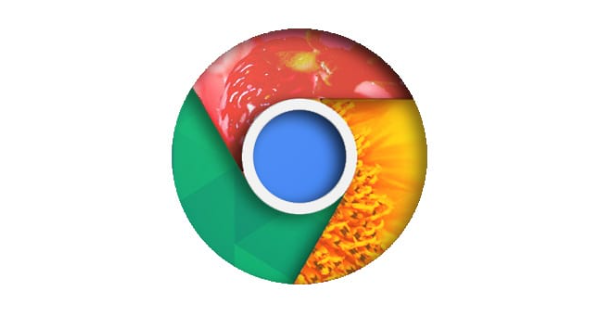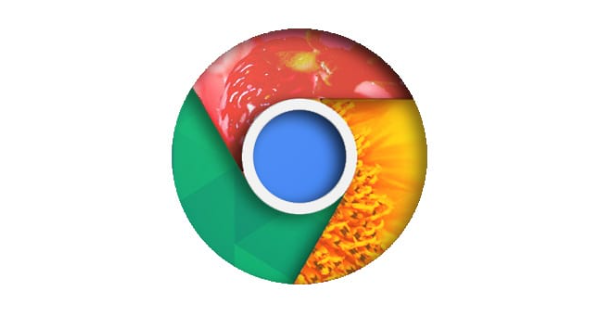
您的问题可能表达得有些模糊,所以我不确定能否完全理解。如果您意在询问“谷歌浏览器网页经常自动刷新可能的设置项”,我将为您做出如下回答:
1. 检查扩展程序:打开Chrome浏览器,点击右上角的三个点图标,选择“更多工具”,然后点击“扩展程序”。进入扩展程序页面后,查看已安装的扩展程序列表。某些扩展程序可能会影响网页的刷新行为,例如与网页自动刷新相关的扩展程序。如果发现有可疑或不必要的扩展程序,可点击“移除”按钮将其删除。若不确定某个扩展程序的作用,可暂时禁用它,观察网页是否还会自动刷新,以确定是否是该扩展程序导致的问题。
2. 查看浏览器设置:在Chrome浏览器中,点击右上角的三个点图标,选择“设置”。在设置页面中,向下滚动,找到“高级”选项,点击展开。在“隐私和安全”部分,确保“安全浏览”功能已开启,该功能可帮助检测和阻止危险的网站和下载,但也可能在某些情况下影响网页的正常显示和刷新。同时,检查其他相关设置,如“站点设置”中的权限设置,确保没有对特定网站或所有网站的异常刷新设置。
3. 检查网络连接:不稳定的网络连接可能导致网页加载不完全或出现异常,从而使浏览器尝试自动刷新网页。可尝试切换网络环境,如从Wi-Fi切换到移动数据,或反之,以确定是否是网络问题导致的自动刷新。此外,检查网络设备(如路由器、调制解调器)是否正常工作,可尝试重启这些设备来改善网络连接状况。
4. 清除缓存和Cookie:过多的缓存和Cookie可能会导致网页出现加载问题或错误,进而引发自动刷新。点击Chrome浏览器右上角的三个点图标,选择“更多工具”,然后点击“清除浏览数据”。在弹出的窗口中,选择要清除的数据类型(如缓存的图片和文件、Cookie及其他网站数据等),以及清除的时间范围(可选择全部时间),最后点击“清除数据”按钮。清除完成后,重新打开浏览器和相关网页,查看问题是否解决。
5. 更新浏览器:旧版本的Chrome浏览器可能存在一些已知的漏洞或问题,导致网页自动刷新等异常情况。可点击Chrome浏览器右上角的三个点图标,选择“帮助”,然后点击“关于Google Chrome”。浏览器会自动检查更新,如有可用的更新,会提示进行安装。更新完成后,重新启动浏览器,查看问题是否得到解决。
6. 检查网页本身设置:某些网页可能使用了脚本或代码来实现自动刷新功能,例如使用HTML的`meta`标签或JavaScript代码。可查看网页的源代码(在网页上右键点击,选择“查看网页源代码”),搜索是否有相关的自动刷新代码。如果是特定的网站出现自动刷新问题,可联系该网站的管理员或技术支持人员,告知他们问题的情况,以便他们对网页进行相应的调整和修复。
请注意,由于篇幅限制,上述内容可能无法涵盖所有可能的解决方案。如果问题仍然存在,建议进一步搜索相关论坛或联系技术支持以获取更专业的帮助。